En mode d'esquisse, vous pouvez déplacer la totalité de l'esquisse ou modifier les segments de ligne.
- Dans la zone de dessin, sélectionnez un élément esquissé.
- Si vous avez créé l'esquisse pour un élément esquissé, entrez en mode d'esquisse, cliquez deux fois sur l'élément ou cliquez sur le bouton Modifier.
Par exemple, si vous avez créé un sol, cliquez deux fois sur le sol ou cliquez sur l'onglet Modifier | Sols
 le groupe de fonctions Mode
le groupe de fonctions Mode
 (Modifier la limite).
(Modifier la limite). - Modifiez l'élément :
Pour Procédure Déplacer l'intégralité d'un élément Sélectionnez toutes ses lignes d'esquisse, puis faites-le glisser jusqu'à l'emplacement souhaité. S'il est attaché à un autre élément, celui-ci est mis à jour en conséquence. Modifier l'extrémité d'une ligne d'esquisse Sélectionnez-la, puis faites glisser le contrôle d'extrémité ou modifiez la cote. Si vous déplacez le contrôle d'extrémité d'un segment de ligne droite, vous pouvez modifier l'angle de la ligne ou sa longueur. En déplaçant le contrôle de l'extrémité d'un arc, vous modifiez la valeur de l'angle de l'arc. En revanche, en faisant glisser le contrôle du milieu, vous modifiez le rayon. Verrouiller des connexions de lignes tangentes Sélectionnez l'une des lignes (y compris les arcs, les ellipses et les splines). Cliquez sur la commande de verrouillage adjacente à la connexion de tangente pour verrouiller les lignes tangentes. Cliquez une nouvelle fois sur la commande pour déverrouiller la tangence. Les verrous forcent l'association de tangentes entre les extrémités des deux lignes symboliques, d'esquisse, de référence ou de modèle.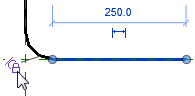
- En mode Esquisse, cliquez sur
 (Terminer le mode de modification) lorsque vous avez fini.
(Terminer le mode de modification) lorsque vous avez fini.